Power Apps қызметімен жұмысты бастау
Power Apps басты бет жеке қолданбаларды жасау, өзіңіз немесе басқалар жасаған қолданбаларды ашу және қатысты тапсырмаларды орындау үшін әртүрлі опцияларды ұсынады. Бұл тапсырмалар сізге рұқсат беретін лицензияны немесе лицензияларды анықтау сияқты ең қарапайымнан бастап белгілі бір деректер көздеріне реттелетін қосылымдар жасау сияқты кеңейтілген мүмкіндіктерге дейін жетеді.
Ұйымыңызда AI қосылған болса, ол жаңа Копилот мүмкіндіктерін де қамтиды.
Қосымша ақпарат алу үшін төмендегі сәйкес қойындыны таңдаңыз.
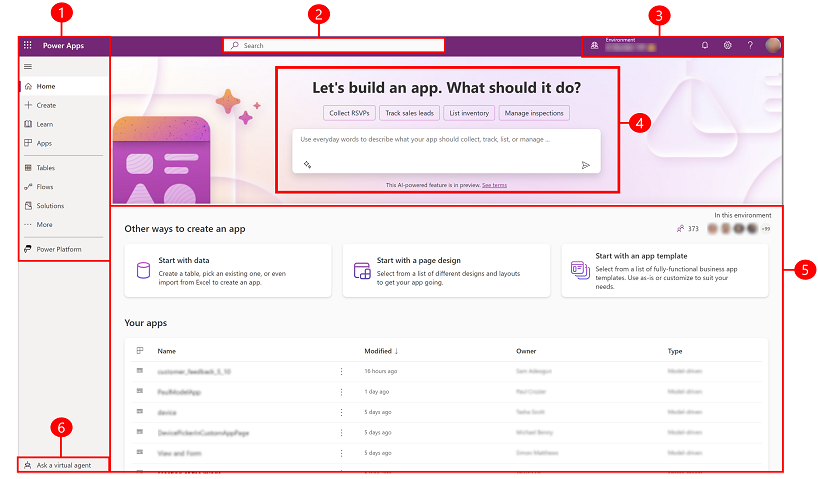
Мәндік белгілер:
- Сол жақ шарлау тақтасы
- Іздеу
- Қоршаған орта туралы ақпарат және параметрлер
- Қосалқы пилот Power Apps
- Қолданбаларды құрастыру
- Виртуалды агенттен көмек алыңыз
1 – Сол жақ шарлау тақтасы
Сол жақ шарлау тақтасы арқылы қажет нәрсені табыңыз. Power Apps басты бетке кірген кезде сол жақ шарлау тақтасы келесі мәзір элементтерін көрсетеді:
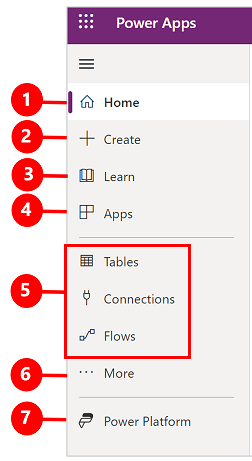
Мәндік белгілер:
- Басты: сізді Power Apps басты бетіне апарады.
- Жасау: кептік қолданбалар, үлгіге негізделген қолданбалар сияқты қолданбаларды жасаңыз. чат-боттар және AI үлгілері.
- Үйрену: оқу орталығы құжаттарды, оқу материалын зерттеуге, Power Apps қауымдастықтан көмек алуға және басқа ресурстарға мүмкіндік береді. бұл сізге Power Apps жасауға және құруға көмектеседі.
- Қолданбалар: Егер сіз қолданба жасасаңыз немесе оны басқа біреу жасап, оны сізбен бөліссе, оны ойнатуға немесе өңдеуге болады. Сондай-ақ, қолданбалар тізімін жақында ашқаныңыз немесе ашқаныңыз сияқты критерийлер негізінде сүзуге болады.
- Кестелер, қосылымдар, ағындар сияқты ең жиі пайдаланылатын беттер: Сіз бірінші рет кірген кезде ең көп пайдаланатын үш бет сол жақ шарлау тақтасына бекітіледі. Осы беттердің кез келгенін алып тастау және басқа нәрсені бекіту үшін Қосымша опциясын пайдаланыңыз.
- Қосымша: Кестелер, ағындар және т.б. сияқты сол жақ шарлауға жиі қолданылатын элементтерді бекітіңіз.
- Power Platform: Басқа Power Platform өнімдерді немесе қызметтерді зерттеңіз.
Бекіту және босату
Жиі пайдаланатын мүмкіндіктерге жылдам қол жеткізу үшін шарлау тақтасында жиі қолданылатын беттерді бекітіңіз. Басқа беттерге сілтемелер Қосымша сілтемесі арқылы қолжетімді. Элементті бекіткенде, ол жоғарыда Қосымша ортаңғы бөлімде пайда болады.
Жүйеге кірген кезде жүйе сол жақ шарлау тақтасында ең көп және соңғы пайдаланылған беттерді автоматты түрде бекітеді. Дегенмен, беттерді бекітуге және босатуға және оны қалауыңыз бойынша теңшеуге болады.
Сол жақ шарлау тақтасынан бетті бекіту немесе босату үшін Қосымша таңдаңыз, содан кейін  бекіту немесе
бекіту немесе  босату түймесі.
босату түймесі.
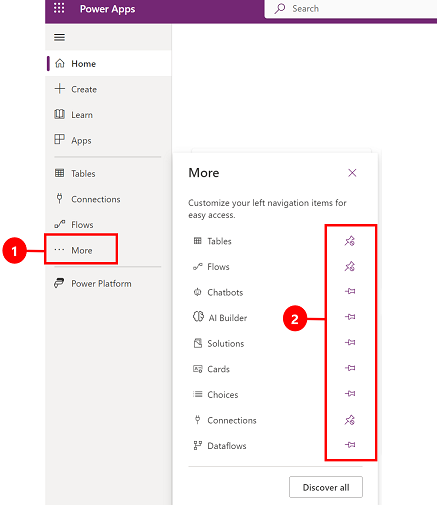
Сондай-ақ қосымша түймені таңдап, одан кейін Босату опциясын таңдау арқылы босатуға және элементті алуға болады.
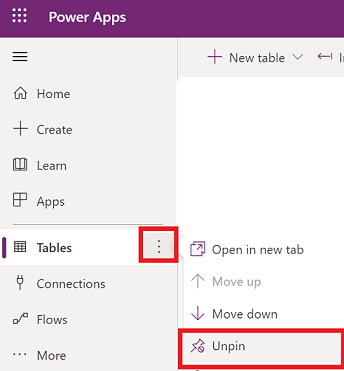
Барлығын шығару
Барлық Power Apps көру үшін сол жақ шарлау тақтасынан Қосымша > Барлығын табу тармағын таңдаңыз.
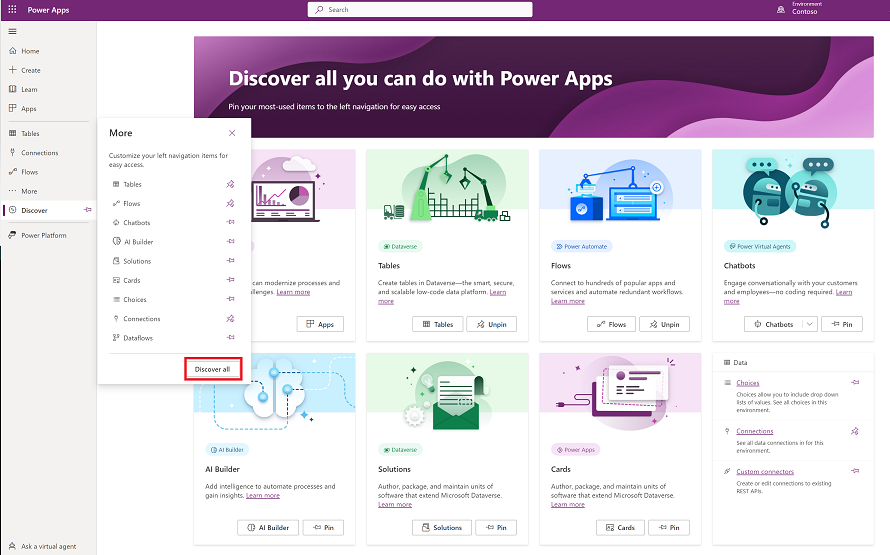
Сол жақ шарлау тақтасындағы Табу бетін көру үшін Барлығын табу пәрменін таңдаңыз. Бекітілген күйде сақтау үшін  бекіту түймесі.
бекіту түймесі.
Жоғары немесе төмен жылжытыңыз
Шарлау аумағында бірнеше бет бекітілгенде, оларды жоғары немесе төмен жылжытуды бастауға болады.
Бетті жоғары немесе төмен жылжыту үшін жылжытқыңыз келетін беттің жанындағы қосымша түймені таңдаңыз, содан кейін Жоғары жылжыту немесе Жылжыту опциясын таңдаңыз. төмен.
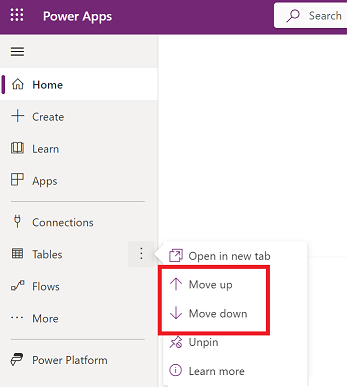
Power Platform
Сол жақ шарлау тақтасынан Power Platform таңдаңыз Power Platform Power Platform Басқару орталығы, Power BI және Power Automate сияқты қызметтерге қол жеткізіңіз.
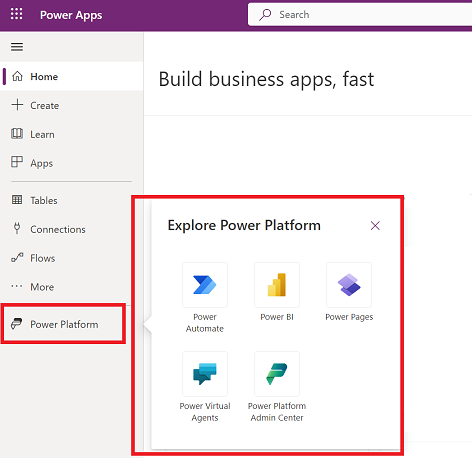
2 – Іздеу
Қолданбаларды табу, қолданбаларды жасау немесе анықтамалық құжаттаманы табу үшін Іздеу пәрменін пайдаланыңыз.
Қолданбаңызды табу үшін іздеу жолағына бір немесе бірнеше таңбаны теруді бастаңыз. Қажет бағдарламаны тапқанда, бағдарламаны ойнату немесе өңдеу үшін баннер белгішесін таңдаңыз.
3 – Қоршаған орта туралы ақпарат және параметрлер
Қоршаған орта туралы ақпаратты және параметрлерді қараңыз.
Ортаны таңдау
Ең жақсы нәтижелер алу үшін басты беттің дұрыс ортаға орнатылғанына көз жеткізу арқылы бастаңыз. Қосымша ақпарат Ортаны таңдау.
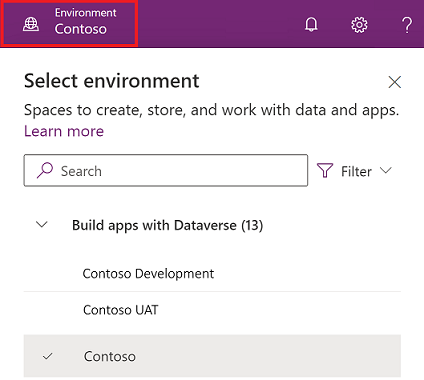
Орталарды Power Platform басқару орталығы арқылы басқаруға болады.
Notifications
Хабарландыруларды көру үшін қоңырау белгішесін таңдаңыз. Хабарландырулар хабарландыру орталығында сіз оларды өшіргенше немесе олардың мерзімі аяқталғанша сақталады.
Параметрлер
Деректер көздеріне қосылу, Power Apps лицензияңызды немесе лицензияларыңызды анықтау және әкімшілік тапсырмаларды орындауға болатын бетті ашу сияқты тапсырмаларды орындау үшін беріліс белгішесін таңдаңыз.
Басқару орталығы: басқа терезелерді ашады және Power Platform басқару орталығына өтеді.
Жоспарлар: лицензияларыңызды қараңыз. Қосымша ақпарат: Лицензияға шолу
Кеңейтілген параметрлер: әкімші параметрлерін басқарыңыз. Қосымша ақпарат: Microsoft Dataverse параметрлерді басқару.
Сеанс мәліметтері: сеанс идентификаторы, қатысушы идентификаторы, орта идентификаторы және т.б. сияқты Power Apps сеанс мәліметтерін қараңыз.
Әзірлеуші ресурстары: әзірлеуші ресурстарына қол жеткізіңіз.
Power Apps параметрлер: тіл мен уақыт параметрлерін, хабарландыруларды немесе кіру каталогтарын қараңыз немесе жаңартыңыз.
Тақырыптар: Тақырыптар тізімінен ұйымыңыз үшін тақырыпты таңдаңыз.
Құпия сөз: құпия сөзді өзгертіңіз.
Байланыс параметрлері: байланыс ақпаратын жаңартыңыз.
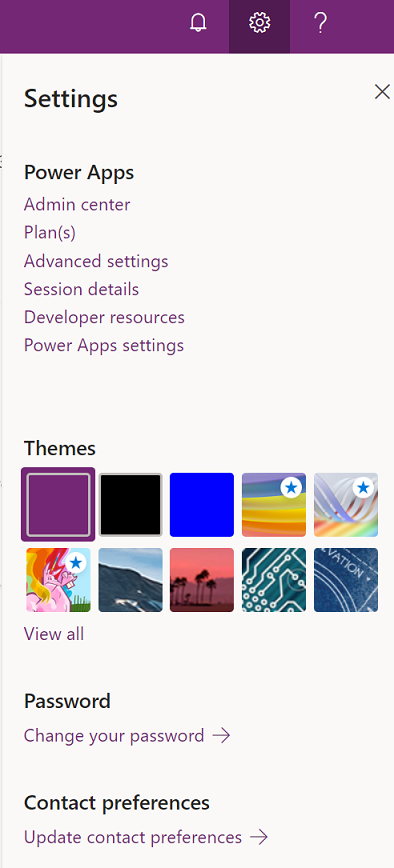
Анықтама
Кенеп қолданбалары немесе үлгіге негізделген қолданбалар туралы қосымша ақпаратты табу үшін тақырыпта сұрақ белгісі белгішесін таңдаңыз.
![]()
Сіз құжаттамаға, Power Apps Microsoft Learn бойынша тренингке, Power Apps қауымдастыққа (басқа ұйымдардағы пайдаланушылармен ақпаратты бөлісуге болатын жерде) және Power Apps блог (ең жаңа мүмкіндіктер жарияланған жерде).
4 - Қосалқы ұшқыш Power Apps
Ұйымыңызда Copilot in Power Apps (алдын ала қарау) қосылған болса, Power Apps Негізгі экранда Копилот көмекшісін көресіз. Қосымша ақпарат алу үшін Сөйлесу арқылы қолданбаларды құру (алдын ала қарау) бөлімін қараңыз.
5 – Қолданбаларды құрастыру
Қолмен іскерлік операцияларды цифрлық, автоматтандырылған процестерге түрлендіру үшін бай бизнес логикасы мен жұмыс процесі мүмкіндіктерін қамтамасыз ететін қолданбаларды құруды бастаңыз.
Қолданбаны жасау үшін келесі опциялардың бірін таңдаңыз:
** Деректермен бастау: Excel файлын жүктеп салуға, өз кестеңізді құруға, Dataverse кесте таңдауға мүмкіндік береді. немесе SharePoint, Excel немесе SQL сияқты сыртқы деректер көзі таңдаңыз. қолданбаңызды құруды бастау үшін.
Ескерім
Ұйымыңызда AI қосылған болса, Деректерден бастау опциясын таңдаған кезде AI көмекшісін көресіз. Қосымша ақпарат алу үшін Сөйлесу арқылы қолданбаларды құру бөлімін қараңыз.
Бет дизайнымен бастаңыз: жасағыңыз келетін қолданба түрін таңдаңыз. Сондай-ақ, офлайн режимде пайдалану, жауап беретін дизайн немесе басқа Microsoft 365 ішіне ендіру сияқты қолданба түрі немесе мүмкіндіктері бойынша үлгілерді тарылту үшін жоғарғы оң жақта орналасқан Сүзгі параметрін пайдалануға болады. Microsoft 365 өнімдері. Microsoft 365 Қосымша ақпарат: Қолданбаларды жасауға шолу Power Apps
Қолданба үлгісінен бастаңыз: Қолданба үлгісінен, соның ішінде мобильді қолданбаларға арналған деректерге негізделген үлгілерді таңдаңыз. Қосымша ақпарат: Үлгіден кенеп қолданбасын жасаңыз
Ескерім
Қолданбаны Dataverse қолдану арқылы жасағыңыз келсе, бірақ бұл опция қолжетімді болмаса, төмендегі рұқсаттар кестесін қараңыз.
Қолданбаларыңыз: Негізгі бетінде сізге тиесілі алты қолданбаны немесе сізбен ортақ пайдаланылатын қолданбаларды табыңыз. Сондай-ақ, сізде іздеген қолданбаны табу үшін қолданбаларды жылдам сүзу және сұрыптау мүмкіндігі бар. Қолданбаны өңдеу, қолданба мәліметтерін көру және параметрлерге кіру сияқты әртүрлі әрекеттерді орындау үшін Пәрмендер түймешігін пайдаланыңыз.
Менің қолданбаларым: Қолданбалар бетінде өзіңізге тиесілі қолданбаларды табыңыз. Іздеген қолданбаны табу үшін іздеу немесе сүзгі және сұрыптау опцияларын пайдаланыңыз. Қолданбаны таңдап, пәрмен жолағындағы пәрмендерді пайдаланып қолданбаны өңдеу, қолданба мәліметтерін көру және қолданба параметріне қол жеткізу сияқты әртүрлі әрекеттерді орындаңыз немесе Пәрмендер түймешігін пайдаланыңыз.
үшін рұқсаттар Dataverse
Кестеде Microsoft Dataverse қажет ететін қолданбаларды жасаған кездегі сценарийлер мен нәтижелер жинақталған.
| Maker әзірлеуші ортасына қол жеткізе алады | Жасаушының әзірлеуші ортасын жасауға рұқсаты бар | Maker қажетті рұқсаттары бар басқа Dataverse ортаға қол жеткізе алады | Әрекет |
|---|---|---|---|
| Иә | қолданылмайды | қолданылмайды | Алфавиттік тізімде бірінші пайда болатын әзірлеуші ортасына ауысыңыз |
| No | Иә | қолданылмайды | Әзірлеуші ортасын жасау |
| No | No | Иә | Орта таңдау құралы арқылы басқа ортаға ауысыңыз |
| No | No | No | Әкімшіңізге хабарласыңыз |
6 – Виртуалды агенттен сұраңыз
Бағдарламаны жасау кезінде Power Platform виртуалды агентінің көмегімен контекстік көмек алыңыз. Қосымша ақпарат: Виртуалды агенттен қолданбаны құру бойынша көмек алыңыз
Кері байланыс
Жақында қолжетімді болады: 2024 жыл бойы біз GitHub Issues жүйесін мазмұнға арналған кері байланыс механизмі ретінде біртіндеп қолданыстан шығарамыз және оны жаңа кері байланыс жүйесімен ауыстырамыз. Қосымша ақпаратты мұнда қараңыз: https://aka.ms/ContentUserFeedback.
Жіберу және пікірді көру